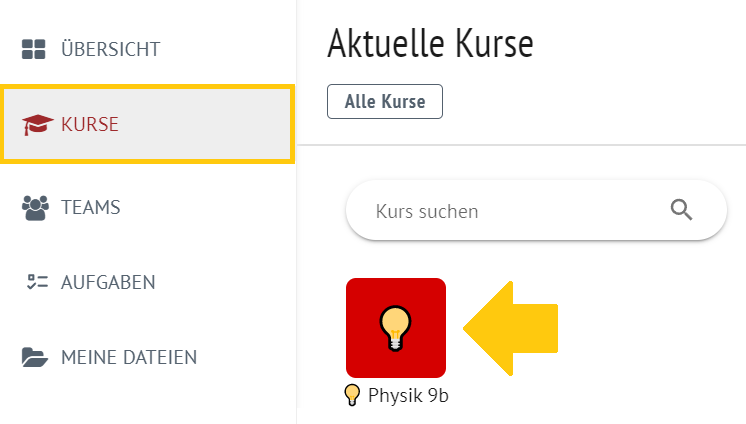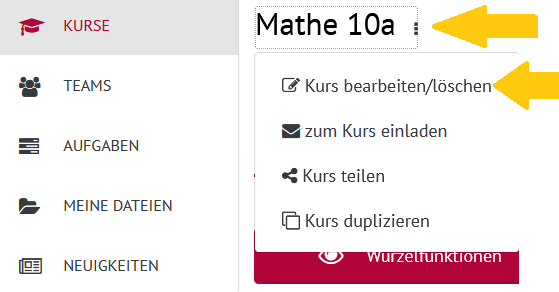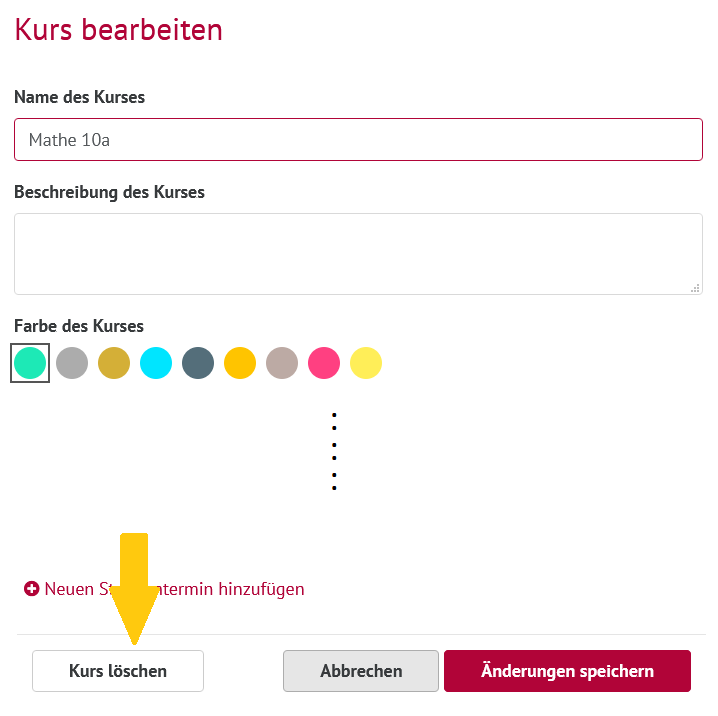| Section | |||||||||||||||||||||||||||
|---|---|---|---|---|---|---|---|---|---|---|---|---|---|---|---|---|---|---|---|---|---|---|---|---|---|---|---|
|
...
|
...
| UI Steps | ||
|---|---|---|
| ||
|
...
|
...
Deine persönliche Kursübersicht öffnet sich. Wähle zunächst den zu bearbeitenden Kurs aus, indem du auf Öffnen klickst.
|
...
|
...
|
...
|
...
|
...
...
|
...
|
...
|
...
|
...
|
...
|
...
|
...
|
...
|
...
|
| UI Step |
|---|
Geschafft! Dein Kurs wurde gelöscht und steht dir und deinen Schüler:innen nun nicht mehr zur Verfügung. |
|
...